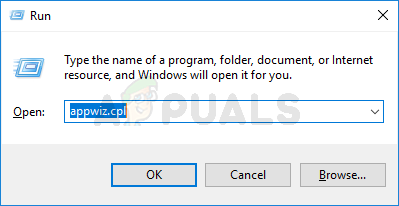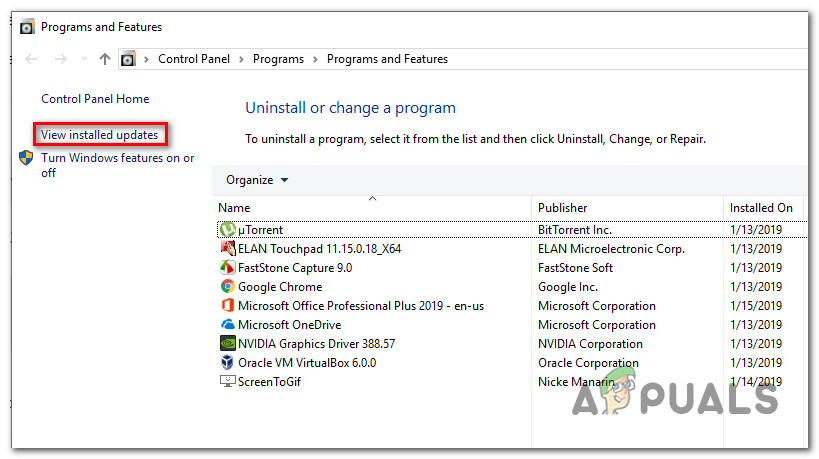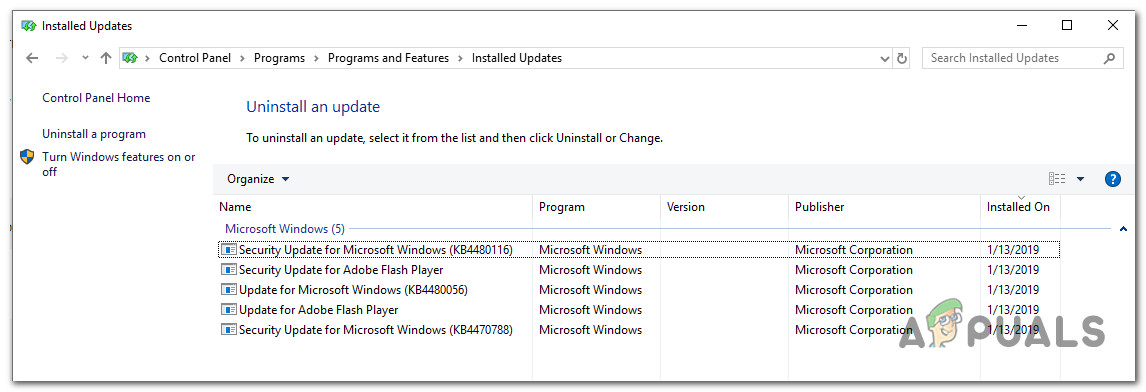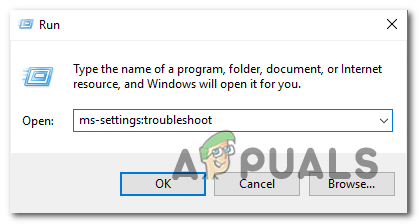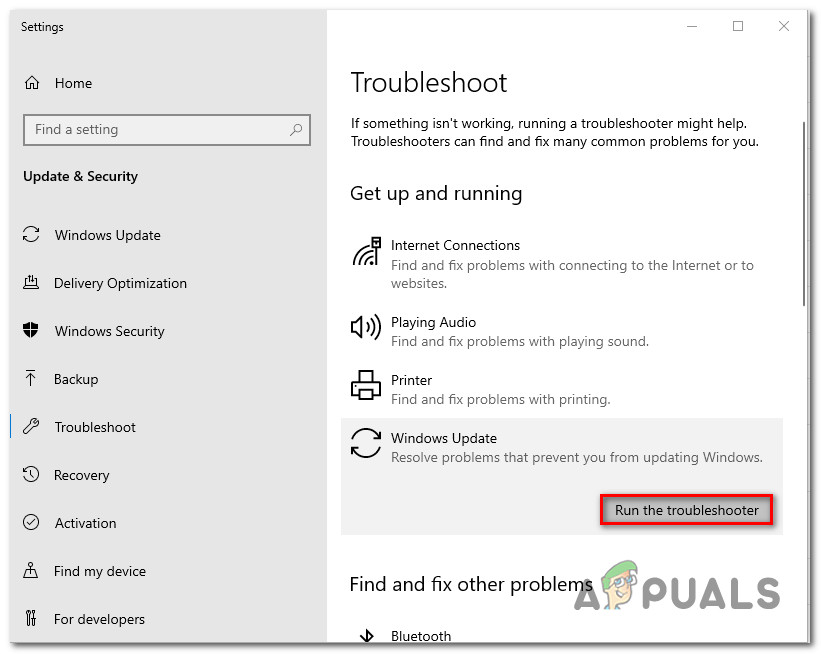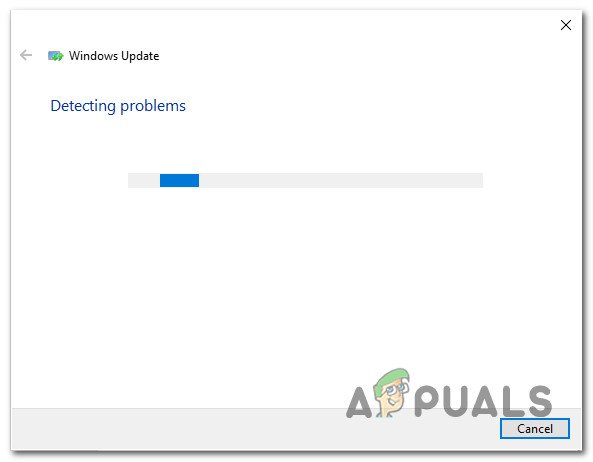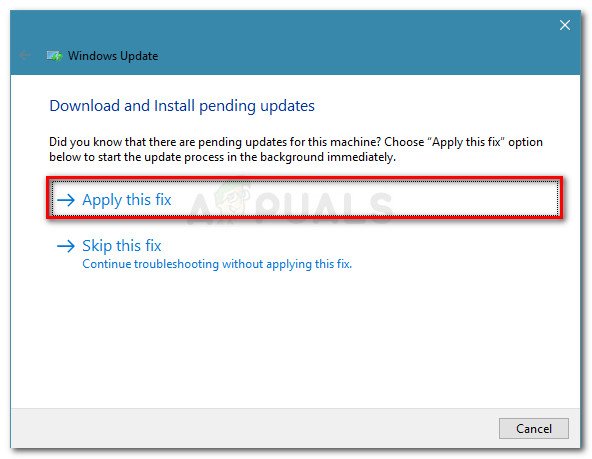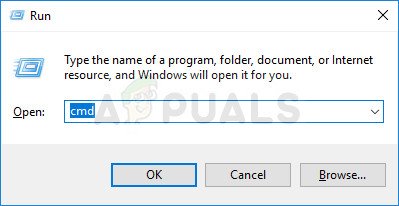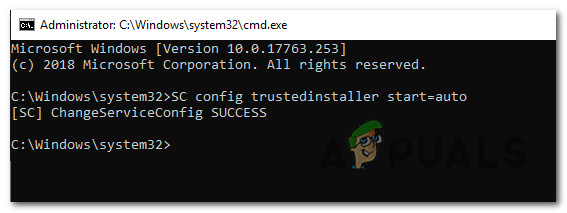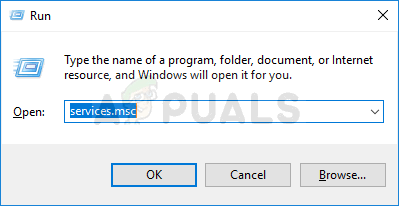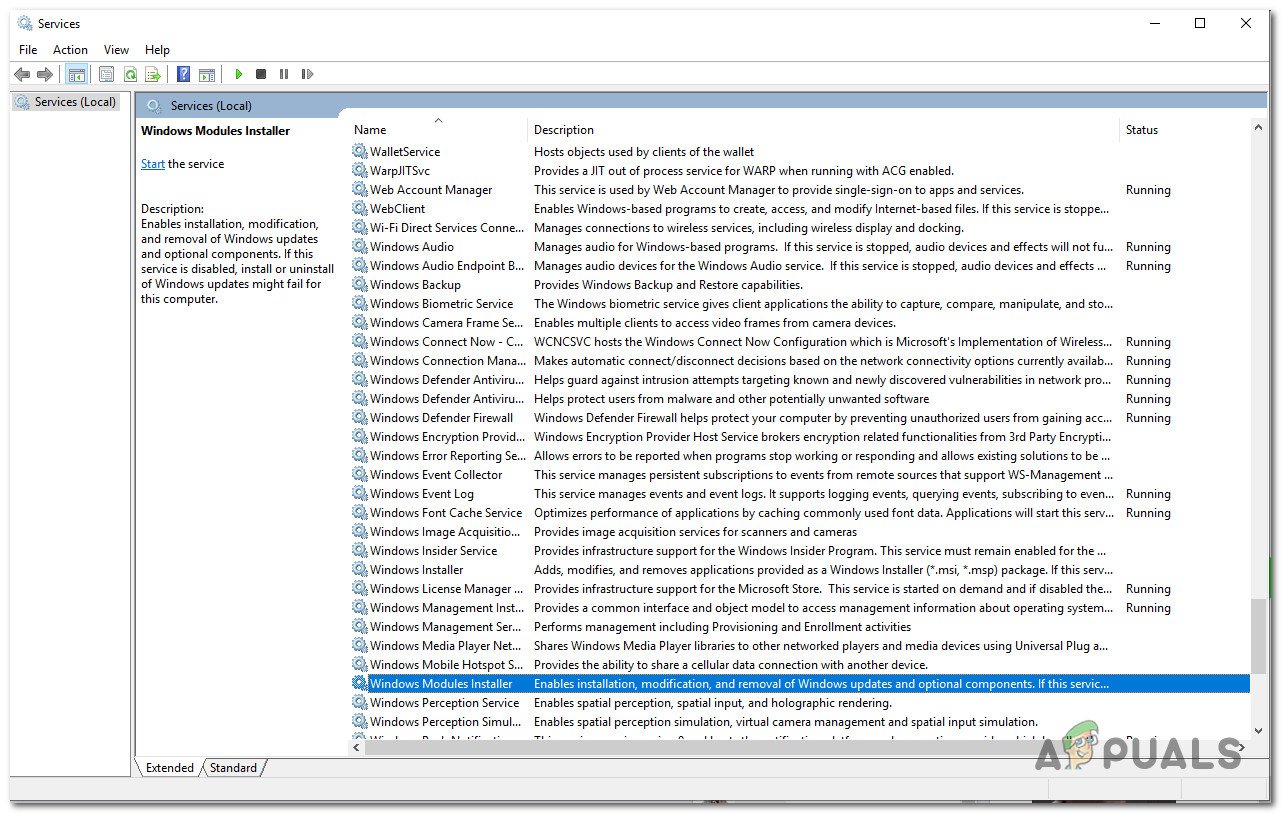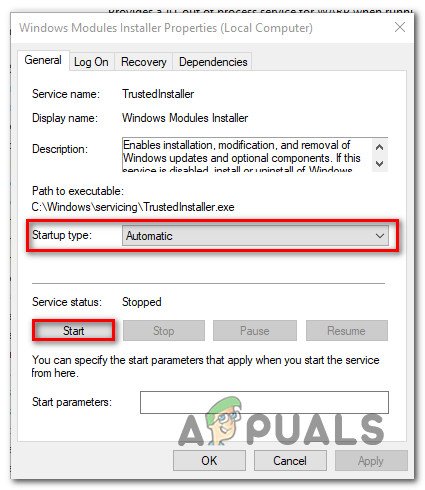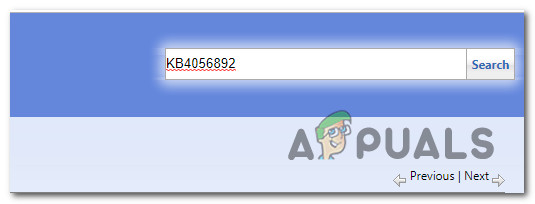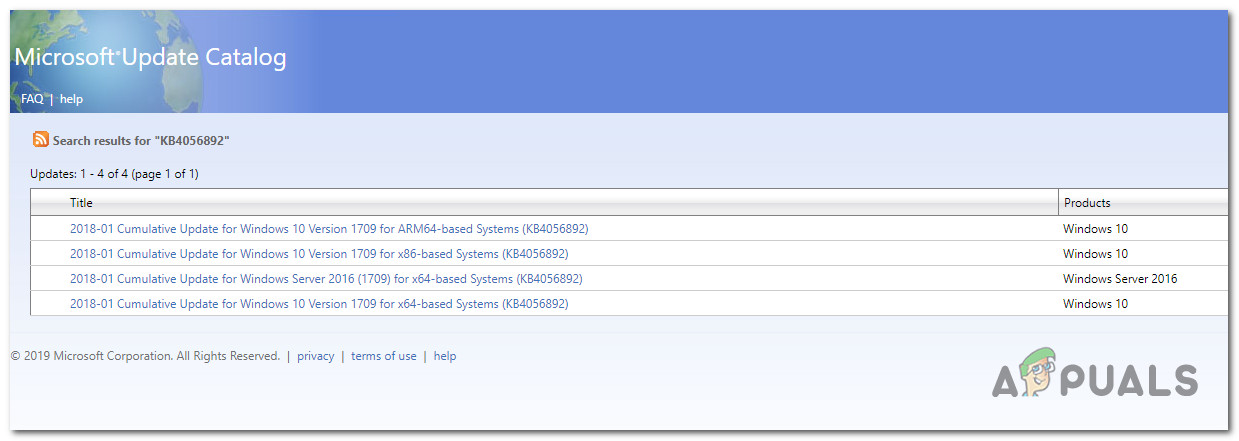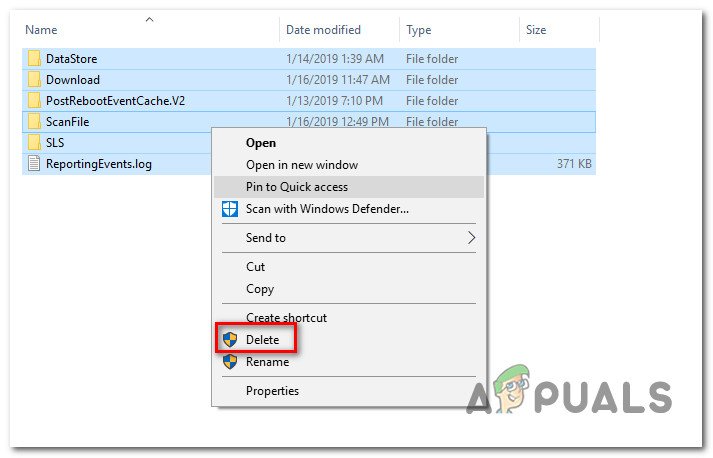কিছু ব্যবহারকারী পেয়ে যাচ্ছেন '0xca00a000' ত্রুটি উইন্ডোজ আপডেট স্ক্রিনের মাধ্যমে উইন্ডোজ আপডেট ইনস্টল করার চেষ্টা করার সময় কোড। উইন্ডোজ 10 এ সমস্যাটি বেশিরভাগ ক্ষেত্রেই সম্মুখীন হয় এবং আপডেটটি বেশিরভাগ ক্ষেত্রে এই ত্রুটি বার্তায় ব্যর্থ হওয়ার খবর পাওয়া যায় ' KB4056892 '।

উইন্ডোজ আপডেট ইনস্টল করার চেষ্টা করার সময় 0xca00a000 ত্রুটি
0xca00a000 ত্রুটির কারণ কী?
আমরা বিভিন্ন ব্যবহারকারীর প্রতিবেদন দেখে এই বিশেষ ত্রুটি বার্তাটি তদন্ত করেছি। লক্ষণগুলি বিশ্লেষণ করার সময়, আমরা এই সমস্যার সমাধানের জন্য ক্ষতিগ্রস্থ এই সমস্ত ব্যবহারকারীর ব্যবহারের মেরামতের কৌশলগুলিও ট্র্যাক করে রেখেছিলাম। আমাদের অনুসন্ধানের উপর ভিত্তি করে, বেশ কয়েকটি সাধারণ পরিস্থিতি যেখানে the 0xca00a000 ত্রুটি ঘটে:
- ত্রুটিটি ট্রিগার করার আপডেটটি ইতিমধ্যে ইনস্টল - যেমনটি দেখা যাচ্ছে যে সম্ভবত ত্রুটিটি একটি মিথ্যা ইতিবাচক। আপডেটটি সফলভাবে ইনস্টল হওয়ার পরেও এই ত্রুটিটি ছুঁড়ে ফেলা হতে পারে। এটি সাধারণত একটি খারাপ আপডেটের প্রমাণ এবং ক্রিয়াকলাপের আপডেটের সাথে আচরণটি স্থির করা হবে।
- উইন্ডোজ মডিউল ইনস্টলার পরিষেবাটি অক্ষম - উইন্ডোজ মডিউল ইনস্টলার পরিষেবাটি অক্ষম থাকা অবস্থায় ব্যবহারকারী একটি মুলতুবি উইন্ডোজ আপডেট ইনস্টল করার চেষ্টা করে এমন ক্ষেত্রেও এই বিশেষ ত্রুটি ঘটতে পারে। এই ক্ষেত্রে, পরিষেবাদি পর্দায় একটি ট্রিপ নিয়ে এবং পরিষেবাটি পুনরায় সক্ষম করে সমস্যার সমাধান করা যেতে পারে।
- উইন্ডোজ আপডেটটি সঠিকভাবে ডাউনলোড করা হয়নি - নিশ্চিত হওয়া দৃষ্টান্ত রয়েছে যেখানে এই সমস্যাটি ঘটছে কারণ ব্যবহারকারী একটি অসম্পূর্ণ আপডেট ইনস্টল করছেন। এই ক্ষেত্রে, দুটি সম্ভাব্য সমাধান হ'ল ম্যানুয়ালি আপডেটটি ইনস্টল করা বা সফ্টওয়্যার বিতরণ ফোল্ডারের বিষয়বস্তু সাফ করা।
আপনি যদি এই নির্দিষ্ট ত্রুটি কোডটি সমাধান করার জন্য সংগ্রাম করে থাকেন তবে এই নিবন্ধটি আপনাকে যাচাই করা সমস্যা সমাধানের পদক্ষেপগুলির একটি সংগ্রহ সরবরাহ করবে। নীচে নীচে, আপনি বেশ কয়েকটি মেরামতের কৌশল পাবেন যা আপনার বর্তমান দৃশ্যের জন্য প্রযোজ্য হতে পারে।
একইরকম পরিস্থিতিতে নিজেকে খুঁজে পাওয়া অন্যান্য অনেক ব্যবহারকারী সমস্যা সমাধানের জন্য নীচের সম্ভাব্য সংশোধনগুলির মধ্যে একটি ব্যবহার করেছেন। সেরা ফলাফলের জন্য, যে পদ্ধতিগুলি উপস্থাপন করা হয়েছে সেগুলি অনুসরণ করুন। আপনার বিশেষত দৃশ্যে কার্যকর এমন একটি সমাধান আবিষ্কার করা উচিত।
পদ্ধতি 1: আপডেট ইতিমধ্যে ইনস্টল করা হয়েছে কিনা তা যাচাই করা হচ্ছে
আপনি এগিয়ে যাওয়ার আগে এবং বিভিন্ন সমাধানগুলি সমাধান করার চেষ্টা করুন 0xca00a000 ত্রুটি কোড এবং আপনাকে উইন্ডোজ আপডেট ইনস্টল করার অনুমতি দেয়, আপনি কোনও ভ্রান্ত ইতিবাচক আচরণ করছেন না তা নিশ্চিত করার জন্য যাচাইকরণগুলি করা গুরুত্বপূর্ণ।
দ্য 0xca00a000 ত্রুটিটিকে অনেকগুলি মিথ্যা ইতিবাচক সাথে যুক্ত করা হয়েছে যাতে আপডেটটি সফলভাবে ইনস্টল করা হলেও ত্রুটিটি ছুঁড়ে ফেলা হয়। একাধিক বাগি উইন্ডোজ আপডেট রয়েছে যা এই সমস্যার কারণ হিসাবে পরিচিত, তবে সবচেয়ে জনপ্রিয় এটি KB4056892।
আপনি কোনও মিথ্যা ইতিবাচক বিষয় নিয়ে কাজ করছেন না তা নিশ্চিত করতে প্রয়োজনীয় তদন্ত করার জন্য নীচের পদ্ধতিটি অনুসরণ করুন:
- টিপুন উইন্ডোজ কী + আর একটি রান ডায়ালগ বাক্স খুলতে। তারপরে, টাইপ করুন “ appwiz.cpl ”এবং টিপুন প্রবেশ করান খুলতে প্রোগ্রাম এবং বৈশিষ্ট্য পর্দা।
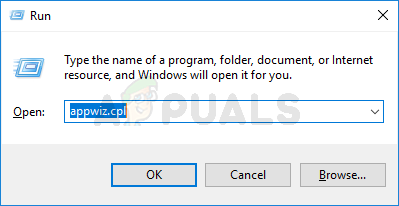
একটি রান বাক্সের মাধ্যমে প্রোগ্রামগুলি এবং বৈশিষ্ট্যগুলির পর্দা খোলানো
- ভিতরে প্রোগ্রাম এবং বৈশিষ্ট্য উইন্ডো, ক্লিক করুন ইনস্টল করা দেখুন সমস্ত ইনস্টল করা আপডেটের সাথে একটি সংক্ষিপ্ত ইতিহাস দেখতে ডান হাতের মেনু থেকে আপডেট।
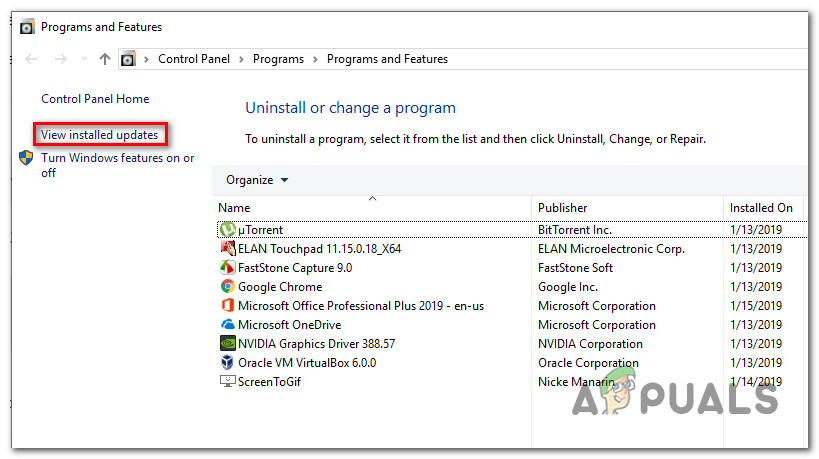
ইনস্টল হওয়া আপডেট মেনুতে অ্যাক্সেস করা হচ্ছে
- একবার আপনি পেতে ইনস্টলড আপডেট স্ক্রীন, ইনস্টল করা আপডেটগুলির তালিকাগুলি দেখুন এবং দেখুন যেগুলির সাথে ব্যর্থ হওয়া আপডেটটি আপনি খুঁজে পেতে পারেন কিনা 0xca00a000 ত্রুটি কোড এখানে তালিকাভুক্ত। আপনি যদি আপডেটটি তালিকাভুক্ত দেখতে পান তবে আপনি মিথ্যা পজিটিভ নিয়ে কাজ করছেন।
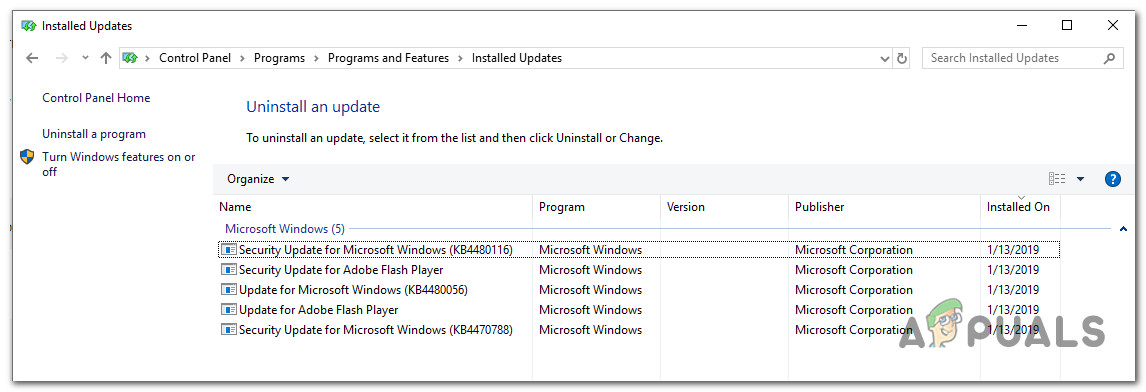
আপডেটটি ইতিমধ্যে ইনস্টল করা হয়েছে কিনা তা পরীক্ষা করা হচ্ছে
আপনি যদি আবিষ্কার করেন যে আপডেটটি সফলভাবে ইনস্টল করা হয়েছে, তবে এটি ইনস্টল করে ছেড়ে পরবর্তী পরিকল্পিত আপডেটের জন্য অপেক্ষা করুন। আমরা অতীতে বেশ কয়েকটি আপডেটের মাধ্যমে এটি ঘটতে দেখেছি। সাধারণত, মাইক্রোসফ্ট একটি সংযোজিত আপডেটে একটি হটফিক্স অন্তর্ভুক্ত করবে যা ভালর জন্য ত্রুটি সরিয়ে দেয়।
আপনি যদি আপডেটটি না পেয়ে থাকেন তবে এটির সাথে ব্যর্থ হচ্ছে 0xca00a000 ভিতরে তালিকাভুক্ত ইনস্টলড আপডেট স্ক্রিন, নীচের পরবর্তী পদ্ধতিতে সরান।
পদ্ধতি 2: উইন্ডোজ আপডেট সমস্যা সমাধানকারী চালানো
যদি প্রথম পদ্ধতিটি আপনাকে প্রমাণ করে দেয় যে আপনি কোনও মিথ্যা পজিটিভ নিয়ে কাজ করছেন না, তবে সমস্যার উত্স সনাক্ত করতে আপনাকে যথাযথ পদক্ষেপ নেওয়া শুরু করতে হবে। তবে আপনি ম্যানুয়ালি এটি করার চেষ্টা করার আগে আসুন দেখুন উইন্ডোজ স্বয়ংক্রিয়ভাবে ত্রুটি কোডটি মেরামত করতে সক্ষম নয় কিনা।
বেশ কয়েকজন আক্রান্ত ব্যবহারকারী রিপোর্ট করেছেন যে সমস্যাটি তারা চালানোর পরে স্বয়ংক্রিয়ভাবে সমাধান হয়ে গেছে উইন্ডোজ আপডেট ট্রাবলশুটার । এই ইউটিলিটিটি উইন্ডোজ আপডেট সম্পর্কিত সর্বাধিক সাধারণ ত্রুটি কোডগুলি সমাধান করার জন্য প্রোগ্রাম করা বিভিন্ন মেরামতের কৌশলগুলি স্ক্যান করে প্রয়োগ করার কথা।
এটি চালানোর জন্য একটি দ্রুত গাইড এখানে উইন্ডোজ আপডেট ট্রাবলশুটার :
- টিপুন উইন্ডোজ কী + আর খোলার জন্য a চালান সংলাপ বাক্স. তারপরে, টাইপ করুন “ এমএস-সেটিংস: সমস্যা সমাধান ”এবং টিপুন প্রবেশ করান খুলতে সমস্যা সমাধান সেটিংস অ্যাপ্লিকেশনটির ট্যাব।
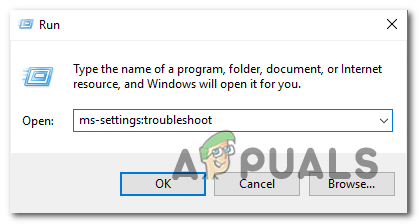
একটি রান বাক্সের মাধ্যমে সেটিংস অ্যাপ্লিকেশানের সমস্যা সমাধানের ট্যাবটি খুলছে
- ট্রাবলশুট ট্যাবের ভিতরে, এ যান উঠে দৌড় বিভাগ, নির্বাচন করুন উইন্ডোজ আপডেট তারপরে ক্লিক করুন ট্রাবলশুটার চালান ।
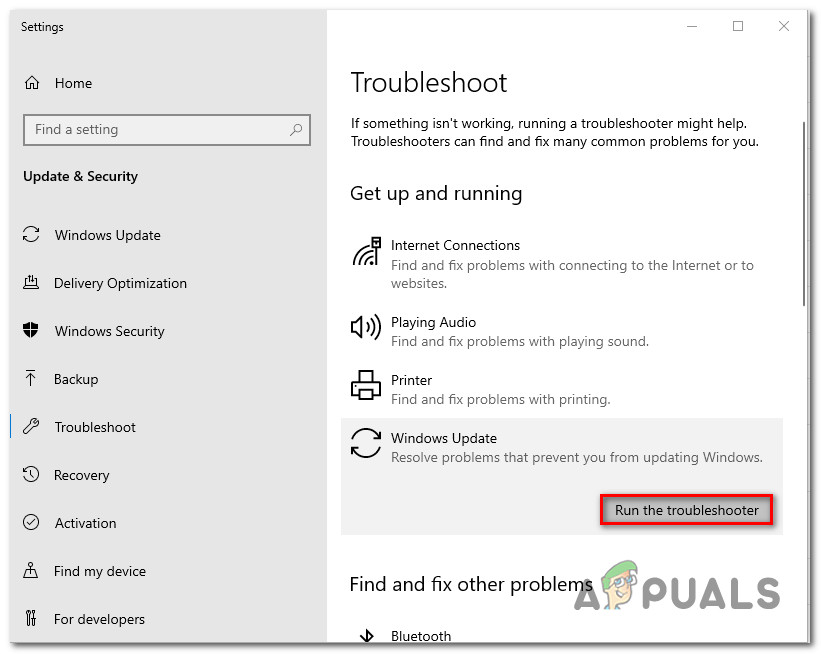
উইন্ডোজ আপডেট ট্রাবলশুটার চালানো
- প্রাথমিক স্ক্যানটি উইন্ডোজ আপডেট উপাদানটির সাথে কোনও সমস্যা প্রকাশ করে কিনা তা দেখার অপেক্ষা করুন।
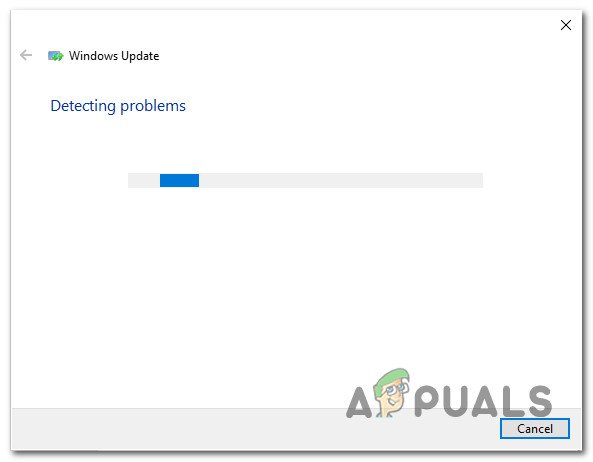
উইন্ডোজ আপডেটের সাহায্যে সমস্যা সনাক্ত করা হচ্ছে
- যদি কোনও সমস্যা চিহ্নিত হয় তবে ক্লিক করুন এই ফিক্স প্রয়োগ করুন এবং মেরামতের পরামর্শগুলি প্রয়োগ করতে অন-স্ক্রীন নির্দেশাবলী অনুসরণ করুন।
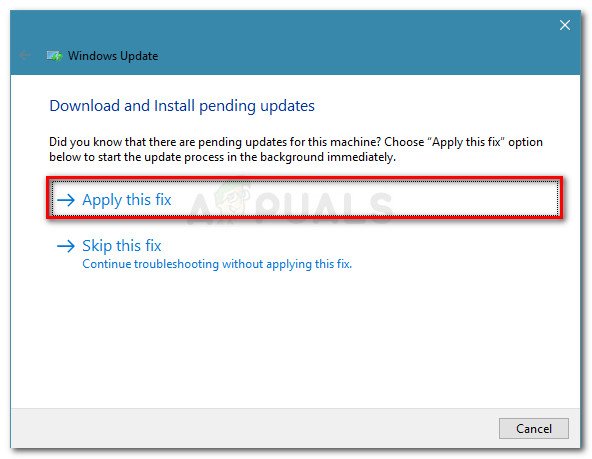
উইন্ডোজ আপডেটের জন্য এই ফিক্সটি প্রয়োগ করুন
- প্রস্তাবিত ফিক্সটি প্রয়োগ করা হয়ে গেলে, আপনার কম্পিউটারটি পুনরায় চালু করুন এবং পরবর্তী সূচনায় ত্রুটি কোডটি সরানো হয়েছে কিনা তা দেখুন।
যদি আপনি এখনও এই ত্রুটি বার্তাটির মুখোমুখি হন তবে নীচের পরবর্তী পদ্ধতিতে যান।
পদ্ধতি 3: উইন্ডোজ মডিউল ইনস্টলার পরিষেবাটি স্বয়ংক্রিয়ভাবে সেট করা
আর একটি সাধারণ কারণ যা ট্রিগার করার জন্য নিশ্চিত 0xca00a000 যখন কোনও ব্যবহারকারী একটি মুলতুবি উইন্ডোজ আপডেট ইনস্টল করার চেষ্টা করে তবে অপারেশনটি সম্পূর্ণ করার জন্য প্রয়োজনীয় পরিষেবাটি (উইন্ডোজ মডিউল ইনস্টলার) অক্ষম থাকে।
বেশ কয়েকটি ব্যবহারকারী নিজেদেরকে একই পরিস্থিতিতে আবিষ্কার করেছেন যে তারা পরিষেবাগুলি স্ক্রিন থেকে উইন্ডোজ মডিউল ইনস্টলার শুরু করার পরে এবং পরিষেবার শুরুর ধরণটি সেট করার পরে এই সমস্যাটি স্থায়ীভাবে সমাধান হয়ে গেছে reported স্বয়ংক্রিয় ।
দুটি উপায় রয়েছে যা দিয়ে আপনি এটি নিশ্চিত করতে পারবেন যে উইন্ডোজ মডিউল ইনস্টলারটি শুরু হয়েছে এবং প্রারম্ভিক প্রকারটি সেট হয়েছে স্বয়ংক্রিয় । আপনার বর্তমান অবস্থার জন্য যে কোনও পদ্ধতিটি আরও উপযুক্ত বলে মনে হয় তা অনুসরণ করুন:
কমান্ড প্রম্পট মাধ্যমে
এটি করার দ্রুত এবং সর্বাধিক কার্যকর উপায় হ'ল একটি উন্নত কমান্ড প্রম্পটে একটি সাধারণ কমান্ড চালানো। এখানে একটি দ্রুত গাইড:
- টিপুন উইন্ডোজ কী + আর একটি রান ডায়ালগ বাক্স খুলতে। তারপরে, টাইপ করুন “ সেমিডি ”এবং টিপুন Ctrl + Shift + enter একটি উন্নত কমান্ড প্রম্পট খুলতে। দ্বারা অনুরোধ করা হলে ইউএসি (ব্যবহারকারীর অ্যাকাউন্ট নিয়ন্ত্রণ) প্রশাসনিক সুবিধার্থে হ্যাঁ ক্লিক করুন।
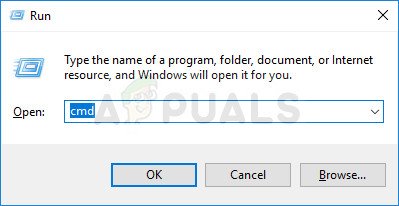
রান ডায়ালগ বক্সের মাধ্যমে কমান্ড প্রম্পট ওপেন করা হচ্ছে
- এলিভেটেড কমান্ড প্রম্পটের ভিতরে, আরম্ভ করার জন্য নিম্নলিখিত কমান্ডটি চালান run উইন্ডোজ মডিউল ইনস্টলার পরিষেবা এবং এটি সেট প্রারম্ভকালে টাইপ প্রতি স্বয়ংক্রিয় :
এসসি কনফিগারেশন বিশ্বস্ত ইনস্টলার শুরু = অটো
- যদি কমান্ডটি সফল হয়, আপনার নীচের স্ক্রিনশটের অনুরূপ একটি সাফল্যের বার্তা দেখতে হবে:
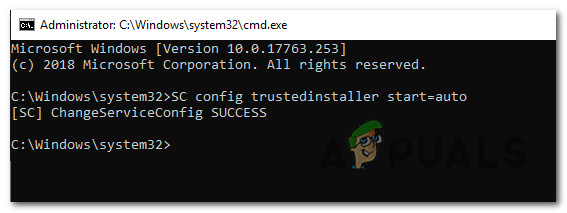
একটি সফল সিএমডি কমান্ডের উদাহরণ স্বয়ংক্রিয়ভাবে পরিষেবাটির প্রারম্ভিক প্রকার পরিবর্তন করে।
- এলিভেটেড কমান্ড প্রম্পটটি বন্ধ করুন এবং ত্রুটি কোডটি সমাধান হয়েছে কিনা তা দেখতে আপডেটটি পুনরায় ইনস্টল করার চেষ্টা করুন।
পরিষেবাদি ইউটিলিটি মাধ্যমে
আপনি যদি টার্মিনাল থেকে আদেশগুলি চালিয়ে জিনিসগুলি করতে স্বাচ্ছন্দ্য বোধ করেন না, আপনি উইন্ডোজ জিইউআই ব্যবহার করে উপরের পদ্ধতিটি পুনরায় তৈরি করতে পারেন। তবে মনে রাখবেন যে পদ্ধতিটি আরও দীর্ঘ। আপনার যা করা দরকার তা এখানে:
- টিপুন উইন্ডোজ কী + আর একটি রান ডায়ালগ বাক্স খুলতে। তারপরে, টাইপ করুন “ services.msc ”এবং টিপুন প্রবেশ করান খুলতে সেবা পর্দা।
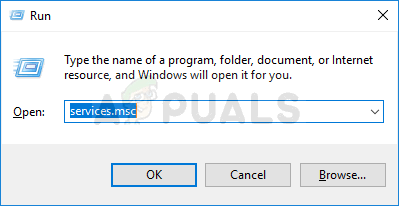
রান ডায়ালগ বক্স থেকে পরিষেবাগুলি চালনা করা
- ভিতরে সেবা স্ক্রিন, পরিষেবাদির তালিকার মাধ্যমে স্ক্রোল করে সনাক্ত করুন উইন্ডোজ মডিউল ইনস্টলার । একবার, আপনি এটি দেখতে পাবেন, এটিতে ডাবল ক্লিক করুন।
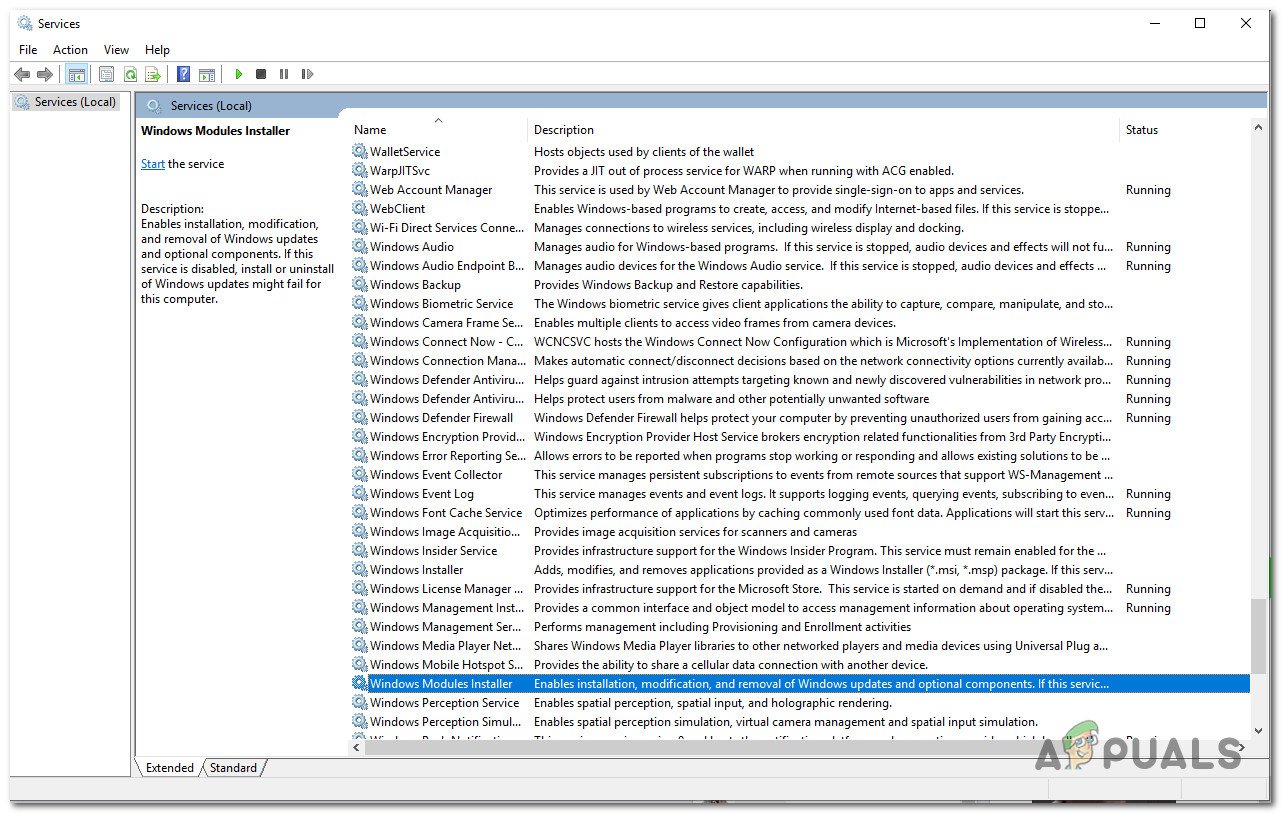
উইন্ডোজ মডিউল ইনস্টলার পরিষেবাদির প্রোপার্টি স্ক্রিন অ্যাক্সেস করা
- ভিতরে উইন্ডোজ মডিউল ইনস্টলার বৈশিষ্ট্য স্ক্রিন, এ যান সাধারণ ট্যাব এবং সেট করুন প্রারম্ভকালে টাইপ প্রতি স্বয়ংক্রিয়, তারপর আঘাত প্রয়োগ করুন পরিবর্তনগুলি প্রয়োগ করতে। যদি পরিষেবাটি শুরু না করা হয় তবে পরিষেবাদি স্ক্রিনটি বন্ধ করার আগে স্টার্ট বোতামটিতে (পরিষেবার স্থিতির অধীনে) ক্লিক করুন।
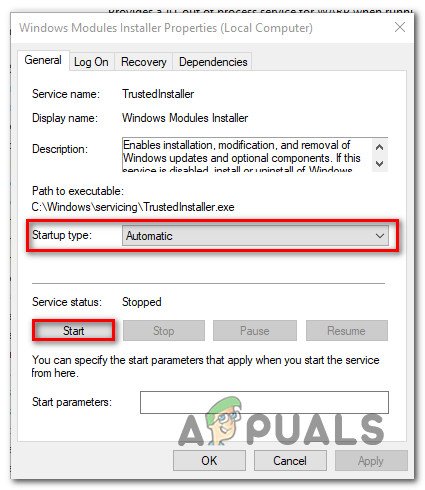
উইন্ডোজ মডিউল ইনস্টলার পরিষেবাটিতে প্রয়োজনীয় পরিবর্তন করা।
- আপডেটটি পুনরায় ইনস্টল করার চেষ্টা করুন এবং দেখুন যে ত্রুটি কোডটি সমাধান হয়েছে।
আপনি যদি এখনও মুখোমুখি হন 0xca00a000 ত্রুটি, নীচের পরবর্তী পদ্ধতিতে সরান।
পদ্ধতি 4: আপডেট ম্যানুয়ালি ইনস্টল করা
যদি উপরের সমস্ত পদ্ধতিগুলি সহায়ক না হয়ে থাকে এবং আপনার সময়সীমা অতিক্রান্ত হয়, তবে আপনি সম্ভবত ম্যানুয়ালি ব্যর্থ হওয়া আপডেটটি ইনস্টল করে সমস্যাটি সমাধান করতে পারেন। এটি ব্যবহার করে করা যেতে পারে মাইক্রোসফ্ট আপডেট আপডেট ক্যাটালগ ওয়েবসাইট ।
একই ত্রুটি বার্তার মুখোমুখি হওয়া বেশ কয়েকটি ব্যবহারকারী জানিয়েছেন যে ম্যানুয়াল ইনস্টলেশন করার সময় ত্রুটি কোডটি আর ছুঁড়ে দেওয়া হয়নি।
ব্যর্থতার আপডেটটিকে ম্যানুয়ালি ইনস্টল করার জন্য একটি দ্রুত গাইড এখানে quick 0xca00a000 ত্রুটি:
- এই লিঙ্কটি থেকে মাইক্রোসফ্ট আপডেট ক্যাটালগ ওয়েবসাইট দেখুন ( এখানে )।
- আপনি যে আপডেটটি ইনস্টল করতে চান তা পেতে উপরের ডানদিকে কোণায় অনুসন্ধান ফাংশনটি ব্যবহার করুন। আমাদের উদাহরণে, আমি ইনস্টল করার চেষ্টা করছি KB4056892।
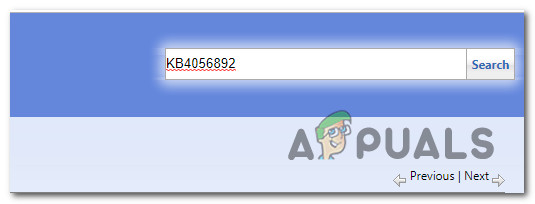
আপনি ম্যানুয়ালি ইনস্টল করতে চান এমন আপডেটটি সন্ধান করছেন
- ফলাফলের পৃষ্ঠার সাথে পরামর্শ করুন এবং আপনার সিপিইউ আর্কিটেকচার এবং বিট সংস্করণের উপর নির্ভর করে উপযুক্ত আপডেটে ক্লিক করুন।
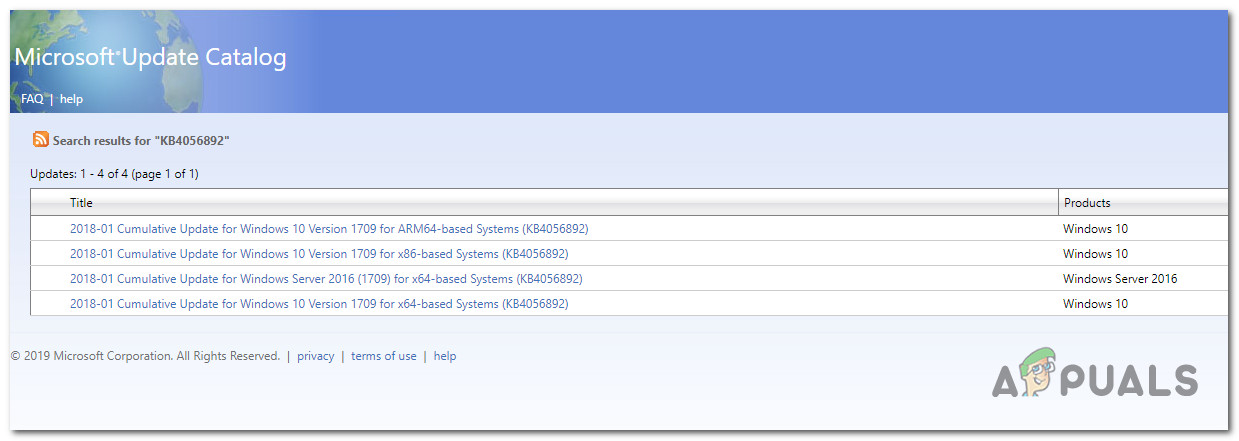
সঠিক উইন্ডোজ আপডেট চয়ন করা
- একবার আপনি সঠিক আপডেট সংস্করণে সিদ্ধান্ত নিয়েছেন, ক্লিক করুন ডাউনলোড করুন ডাউনলোড শুরু করার সাথে সম্পর্কিত বোতামটি।

উইন্ডোজ আপডেট ডাউনলোড করা হচ্ছে
- ডাউনলোড শেষ হয়ে গেলে, ইনস্টলেশনটি এক্সিকিউটেবল ওপেন করুন এবং ম্যানুয়ালি আপডেটটি ইনস্টল করতে অন-স্ক্রীন নির্দেশাবলী অনুসরণ করুন।
- আপনি যদি এটির দ্বারা অনুরোধ না করে এটি ইনস্টল করতে সক্ষম হন 0xca00a000 ত্রুটি কোড, আপনার কম্পিউটার পুনরায় চালু করুন এবং দেখুন পরবর্তী প্রারম্ভকালে সমস্যাটি সমাধান হয়েছে কিনা।
আপনি যদি এখনও আপডেট ইনস্টল করা থেকে বাধা পান তবে নীচে চূড়ান্ত পদ্ধতিতে যান
পদ্ধতি 5: সফ্টওয়্যার বিতরণ ফোল্ডারের বিষয়বস্তু সাফ করা
কিছু ব্যবহারকারী মুখোমুখি 0xca00a000 ত্রুটি কোডটি জানিয়েছে যে তারা সফ্টওয়্যার বিতরণ ফোল্ডারটি সাফ করার পরে এই সমস্যাটি শেষ পর্যন্ত সমাধান করা হয়েছিল। এটি আপনার অপারেটিং সিস্টেমটি ইনস্টল হওয়ার অপেক্ষায় থাকা আপডেটগুলি পুনরায় ডাউনলোড করতে বাধ্য করবে।
আপনি কল্পনা করতে পারেন, এই পদ্ধতিটি সেই সমস্ত পরিস্থিতিতে সমাধান করবে যেখানে সফ্টওয়্যার বিতরণ ফোল্ডারের ভিতরে অসম্পূর্ণ উইন্ডোজ আপডেট বা কোনও ধরণের দুর্নীতির কারণে ত্রুটি কোড ঘটে।
সফ্টওয়্যার বিতরণ ফোল্ডার সাফ করার জন্য এখানে একটি দ্রুত গাইড রয়েছে:
- যাতে বিষয়বস্তু মুছতে পারেন সফ্টওয়্যার বিতরণ ফোল্ডার, আমাদের প্রথমে কিছু পরিষেবা অক্ষম করতে হবে ( উইন্ডোজ আপডেট পরিষেবা এবং পটভূমি বুদ্ধিমান স্থানান্তর পরিষেবা )। এটি করতে, একটি রান ডায়ালগ বাক্স খুলতে উইন্ডোজ কী + আর টিপুন। তারপরে, টাইপ করুন “ সেমিডি ”এবং টিপুন Ctrl + Shift + enter অ্যাডমিন কমান্ড প্রম্পট খুলতে।
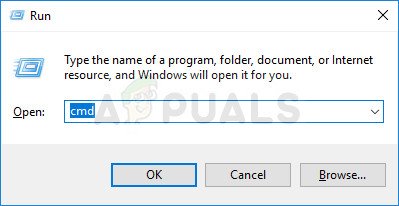
রান ডায়ালগ বক্সের মাধ্যমে কমান্ড প্রম্পট ওপেন করা হচ্ছে
বিঃদ্রঃ: যদি অনুরোধ করা হয় ইউএসি (ব্যবহারকারীর অ্যাকাউন্ট নিয়ন্ত্রণ) , পছন্দ করা হ্যাঁ প্রশাসনিক সুযোগসুবিধা প্রদান
- উন্নত কমান্ড প্রম্পটে নিম্নলিখিত কমান্ডগুলি টাইপ করুন এবং টিপুন প্রবেশ করান প্রতিটি পরে দুটি পরিষেবা বন্ধ করার জন্য:
নেট স্টপwuauserv নেট স্টপ বিট - দুটি প্রক্রিয়া বন্ধ হয়ে গেলে, উন্নীত কমান্ড প্রম্পটটি ছোট করুন এবং ফাইল এক্সপ্লোরার খুলুন। ফাইল এক্সপ্লোরার ব্যবহার করে, নিম্নলিখিত অবস্থানে নেভিগেট করুন:
সি: উইন্ডোজ সফ্টওয়্যার বিতরণ
- আপনি সেখানে পৌঁছে গেলে, এর থেকে সমস্ত সামগ্রী নির্বাচন করুন select সফটওয়্যার ডিস্ট্রিবিউশন ফোল্ডার, ডান ক্লিক করুন এবং চয়ন করুন মুছে ফেলা. দ্বারা অনুরোধ করা হলে হ্যাঁ ক্লিক করুন ইউএসি (ব্যবহারকারী একাউন্ট নিয়ন্ত্রণ) ।
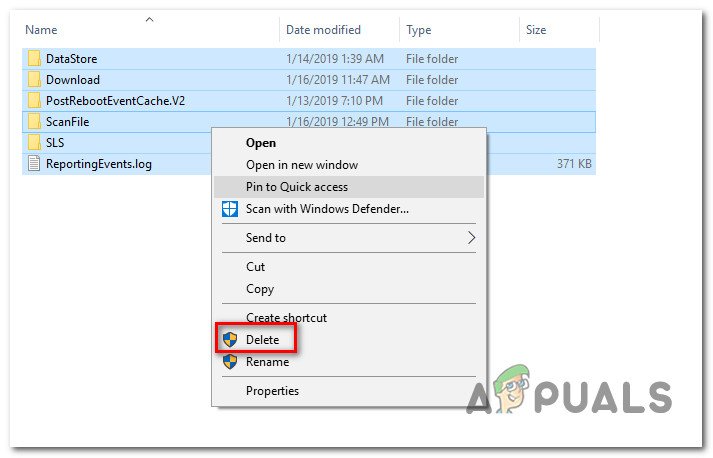
সফ্টওয়্যার বিতরণ ফোল্ডারের বিষয়বস্তু খালি করা
- বিষয়বস্তুগুলি সাফ হয়ে যাওয়ার পরে, এলিভেটেড কমান্ড প্রম্পটে ফিরে আসুন, নিম্নলিখিত কমান্ডগুলি টাইপ করুন এবং আমরা পূর্বে যে পরিষেবাগুলি থামিয়েছিলাম সেগুলি পুনরায় সক্ষম করতে প্রতিটিের পরে এন্টার টিপুন:
নেট শুরুউউউসার্ভনেট শুরু বিট - উইন্ডোজটিকে ফোল্ডারটি রিফ্রেশ করতে এবং কম্পিউটারটি এখন সমস্যার সমাধান হয়েছে কিনা তা দেখতে আপনার কম্পিউটার পুনরায় চালু করুন।